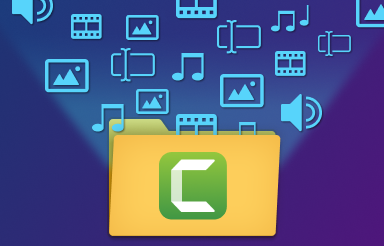การบันทึกวิดีโอเกม 101: คู่มือฉบับสมบูรณ์
เผยแพร่แล้ว: 2024-07-16วิดีโอเกมมีการพัฒนาไปไกลกว่าความบันเทิงส่วนตัวในทุกวันนี้ ตอนนี้ มันเป็นประสบการณ์ทางสังคมและความคิดสร้างสรรค์สำหรับมากกว่าหนึ่งคนที่จะเพลิดเพลิน นักเล่นเกมวิดีโอได้กลายมาเป็นผู้สร้างเนื้อหา แบ่งปันไฮไลท์การเล่นเกมที่น่าตื่นเต้น สร้างบทช่วยสอนเชิงลึก และมีส่วนร่วมในระบบนิเวศการสตรีมวิดีโอเกมที่มีชีวิตชีวา ในปัจจุบัน การบันทึกและแบ่งปันประสบการณ์การเล่นเกมของคุณกลายเป็นสิ่งจำเป็นสำหรับนักเล่นเกมยุคใหม่ที่ต้องการเข้าสู่พื้นที่ผู้สร้างเนื้อหา
ในฐานะผู้นำที่โดดเด่นในด้านการบันทึกหน้าจอวิดีโอเกม เราพร้อมช่วยให้คุณประสบความสำเร็จ! ในคู่มือที่ครอบคลุมนี้ เราจะแนะนำวิธีการบันทึก แก้ไข และแชร์การเล่นเกมของคุณอย่างมืออาชีพ นอกจากนี้เรายังจะหารือเกี่ยวกับโปรแกรมตัดต่อวิดีโอชั้นนำในตลาดและวิธีที่ดีที่สุดในการเพิ่มการมองเห็นและปรับปรุงประสบการณ์การเล่นเกมของคุณ
Camtasia ทำให้การบันทึกวิดีโอเกมเป็นเรื่องง่าย!
ดาวน์โหลด Camtasia เพื่อบันทึก แก้ไข และอัปโหลดวิดีโอเกมของคุณได้อย่างราบรื่น เริ่มต้นด้วยเวอร์ชันฟรีของเราเพื่อดูว่าเหมาะกับคุณหรือไม่
ดาวน์โหลด Camtasia ทดลองใช้ฟรี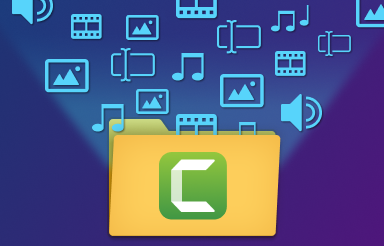
การเลือกอุปกรณ์ที่เหมาะสม
รากฐานของการตั้งค่าการบันทึกที่มั่นคงเริ่มต้นจากอุปกรณ์ที่คุณเลือก คำแนะนำของเราตั้งแต่กล้อง ไมโครโฟน ไปจนถึงคอนโซล
กล้องคุณภาพสูง
สำหรับวิดีโอสไตล์ vlog และการรวมกล้องหน้า การลงทุนในเว็บแคมหรือ DSLR คุณภาพดีเป็นสิ่งสำคัญ ช่วยให้มั่นใจได้ว่าปฏิกิริยาและการโต้ตอบของมนุษย์จะไม่เบี่ยงเบนไปจากเกมแบบเต็มหน้าจอของคุณ กล้องรุ่นจากแบรนด์ต่างๆ เช่น Logitech, Razer และ Elgato สามารถนำเสนอความละเอียดวิดีโอและอัตราเฟรมที่เหนือกว่าสำหรับวิดีโอของคุณ เพื่อให้มั่นใจถึงความชัดเจนในการแสดงออกและปฏิกิริยาของคุณ ยังไม่มีความสามารถในการซื้อกล้องแบบสแตนด์อโลนใช่ไหม? iPhone หรือ Android ของคุณจะทำงานได้อย่างมหัศจรรย์ในเวลาอันรวดเร็ว
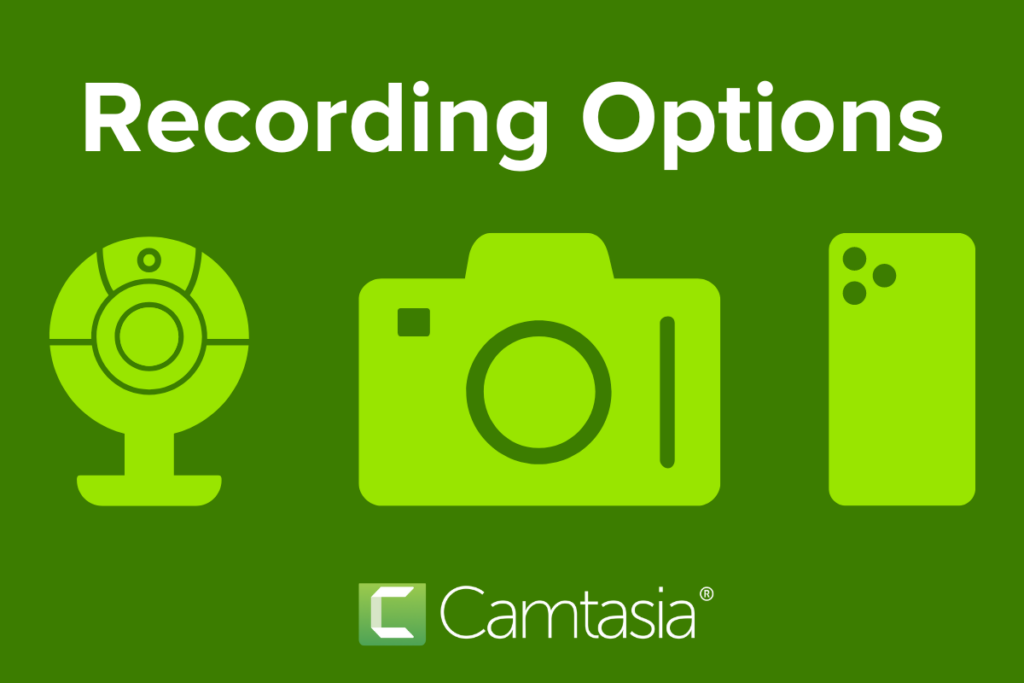
ไมโครโฟน
คุณภาพเสียงมักถูกละเลยในการบันทึกวิดีโอเกม แต่มีความสำคัญต่อประสบการณ์การรับชมไม่แพ้กัน ไม่ว่าจะบรรยายเกม โต้ตอบกับผู้ชม หรือเพียงแค่บันทึกเสียงในเกม ไมโครโฟนที่แข็งแกร่งสามารถสร้างความแตกต่างอย่างมากในการรับและฟังเนื้อหาของคุณ
ไมโครโฟนคอนเดนเซอร์เหมาะอย่างยิ่งสำหรับการจับช่วงความถี่ที่หลากหลาย และทำให้เสียงของคุณมีความเข้มข้นและเต็มอิ่มยิ่งขึ้น อย่างไรก็ตาม พวกมันอาจไวต่อเสียงรบกวนรอบข้างได้ ไมโครโฟนไดนามิกมีความทนทานมากกว่าและมีความไวต่อเสียงรบกวนน้อยกว่า ซึ่งหมายความว่าไมโครโฟนเหล่านี้เหมาะสำหรับสภาพแวดล้อมที่ไม่กันเสียงอย่างสมบูรณ์
ผลิตภัณฑ์ที่ได้รับการแนะนำมากที่สุดในอุตสาหกรรม (เช่น ไมโครโฟน Blue Yeti และ Audio-Technica) ขึ้นชื่อในด้านคุณภาพที่ยอดเยี่ยมในการบันทึกเสียงพูดและเอฟเฟกต์เสียงอื่นๆ ลองดูว่าคุณกำลังมองหาไมโครโฟนตัวใหม่อยู่หรือไม่!
การ์ดจับภาพ
หากคุณเล่นบนคอนโซลเช่น Xbox และ PlayStation คุณต้องมีการ์ดจับภาพที่ยอดเยี่ยมในการบันทึกฟุตเทจวิดีโอเกมอย่างถูกต้อง การ์ดจับภาพเป็นอุปกรณ์ที่เสียบเข้ากับคอนโซลและคอมพิวเตอร์ของคุณ ทำให้คุณสามารถบันทึกการเล่นเกมได้โดยตรงจากแหล่งที่มา โดยไม่กระทบต่อคุณภาพวิดีโอหรือประสิทธิภาพของคอมพิวเตอร์
เมื่อเลือกการ์ดจับภาพ ให้พิจารณาความละเอียดและอัตราเฟรมที่รองรับก่อน หากคุณต้องการความละเอียด 4K UHD ที่ 60 เฟรมต่อวินาที (FPS) การ์ดจับภาพที่คุณเลือกจะต้องสามารถรองรับเอาต์พุตนี้ได้ จากนั้น ให้พิจารณาความเข้ากันได้กับหน่วยประมวลผลกลาง (CPU) ของคอนโซลของคุณ และดูว่าการ์ดจับภาพวิดีโอมีคุณสมบัติเพิ่มเติมหรือไม่ เช่น ความสามารถในการส่งผ่าน (อนุญาตให้สตรีมวิดีโอแสดงบนจอภาพ) หรือฟังก์ชันการสตรีมในตัว
แบรนด์ที่อุตสาหกรรมแนะนำ เช่น Elgato และ AVerMedia มีตัวเลือกที่มีประสิทธิภาพในการจับภาพการเล่นเกมด้วยคุณภาพที่เกือบจะสมบูรณ์แบบ จากนั้นจึงถ่ายโอนข้อมูลนั้นไปยังอุปกรณ์บันทึกของคุณได้อย่างราบรื่น ทำวิจัยเพื่อหาสิ่งที่เหมาะสมที่สุดกับสถานการณ์ของคุณ
การตั้งค่าซอฟต์แวร์บันทึกวิดีโอเกม
เมื่อฮาร์ดแวร์ของคุณได้รับการจัดเรียงแล้ว ก็ถึงเวลามุ่งเน้นไปที่ซอฟต์แวร์ที่คุณจะใช้ในการคัดกรองบันทึก แก้ไข และอัปโหลด ต่อไปนี้คือเครื่องมือซอฟต์แวร์จับภาพเกมยอดนิยมบางส่วนในตลาด พร้อมด้วยข้อดีและข้อเสีย
แคมตาเซีย
ผู้นำในอุตสาหกรรมและด้วยเหตุผลที่ดี Camtasia ช่วยให้คุณสามารถบันทึกการเล่นเกมและปรับแต่งการบันทึกของคุณด้วยชุดเครื่องมือตัดต่อวิดีโออันทรงพลัง อินเทอร์เฟซผู้ใช้ (UI) ตรงไปตรงมา และฟีเจอร์มากมายทำให้เป็นตัวเลือกอันดับต้นๆ สำหรับผู้เริ่มต้นและผู้สร้างเนื้อหามากประสบการณ์ที่ค้นหาโซลูชันซอฟต์แวร์บันทึกหน้าจอแบบครบวงจรในที่เดียว
Camtasia ทำให้การบันทึกวิดีโอเกมเป็นเรื่องง่าย!
ดาวน์โหลด Camtasia เพื่อบันทึก แก้ไข และอัปโหลดวิดีโอเกมของคุณได้อย่างราบรื่น เริ่มต้นด้วยเวอร์ชันฟรีของเราเพื่อดูว่าเหมาะกับคุณหรือไม่
ดาวน์โหลด Camtasia ทดลองใช้ฟรี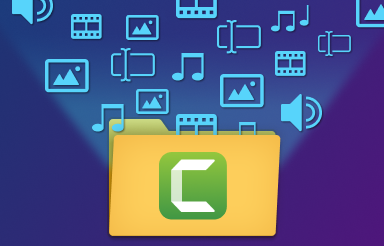
โอบีเอส สตูดิโอ
หากคุณคุ้นเคยกับการสตรีมวิดีโอเกมและพื้นที่บันทึก คุณคงเคยได้ยินเกี่ยวกับ OBS มาก่อน ซอฟต์แวร์โอเพ่นซอร์สนี้นำเสนอคุณสมบัติที่หลากหลาย รวมถึงการสตรีมสด การบันทึกวิดีโอ และอื่นๆ อีกมากมาย สามารถกำหนดค่าได้สูงและเป็นตัวเลือกที่ยอดเยี่ยมสำหรับโซลูชันการบันทึกเกมฟรีที่ใช้งานได้หลากหลาย ในทางกลับกัน OBS ค่อนข้างท้าทายในการเรียนรู้และใช้เวลานานมากในการใช้งาน ไม่เหมือนกับซอฟต์แวร์บันทึกอื่นๆ OBS ไม่มีเครื่องมือตัดต่อวิดีโอในตัว
EaseUS RecExperts
EaseUS RecExperts เป็นผู้มาใหม่ในพื้นที่ซอฟต์แวร์บันทึกหน้าจอ อินเทอร์เฟซที่เป็นมิตรต่อผู้ใช้นั้นยอดเยี่ยมสำหรับนักเล่นเกมที่กำลังมองหาการบันทึกคุณภาพสูงโดยไม่มีฟีเจอร์ที่ล้นหลามของแอพอื่น ๆ ในตลาด แม้ว่า EaseUS RecExperts จะยอดเยี่ยมสำหรับการใช้งานทั่วไป แต่มืออาชีพอาจพบว่ามันขาดคุณสมบัติขั้นสูงเมื่อเทียบกับซอฟต์แวร์อื่น ๆ ผู้ใช้ที่มีพีซีรุ่นเก่าหรือมีประสิทธิภาพน้อยกว่าอาจประสบปัญหาด้านประสิทธิภาพเมื่อบันทึกวิดีโอเกม 60FPS คุณภาพสูง เนื่องจากความต้องการทรัพยากรระบบของซอฟต์แวร์
แถบเกม Xbox
สำหรับประสบการณ์การบันทึกการเล่นเกมแบบบูรณาการของ Windows 10 Xbox Game Bar มีวิดเจ็ตต่างๆ สำหรับบันทึกการเล่นเกม ตรวจสอบประสิทธิภาพของระบบ และแม้แต่คุณสมบัติทางสังคม หากต้องการเปิดใช้งาน Xbox Game Bar ให้กดปุ่ม Windows + G บนแป้นพิมพ์ขณะอยู่ในเกม แม้ว่าจะสะดวก แต่ก็ไม่มีฟังก์ชันการทำงานเชิงลึกของซอฟต์แวร์บันทึกและแก้ไขหน้าจอโดยเฉพาะ
การเพิ่มประสิทธิภาพการตั้งค่า
สิ่งสำคัญคือต้องกำหนดการตั้งค่าให้ถูกต้อง เนื่องจากอาจสร้างความแตกต่างระหว่างวิดีโอที่ดูเป็นมืออาชีพกับภาพที่ไม่เป็นระเบียบแบบพิกเซลได้
ความละเอียดและอัตราเฟรม
ความละเอียดหมายถึงจำนวนพิกเซลที่แสดงบนหน้าจอ ซึ่งส่งผลต่อความชัดเจนและรายละเอียดของวิดีโอของคุณ ความละเอียดทั่วไป ได้แก่ 1080p (Full HD), 1440p (Quad HD) และ 2160p (4K) การตั้งค่าที่สูงขึ้นอาจทำให้วิดีโอดูดีขึ้น แต่ต้องใช้คอมพิวเตอร์มากขึ้น
อัตราเฟรมที่วัดเป็น FPS บ่งชี้ว่าเกมของคุณเล่นเกมได้อย่างราบรื่นและบันทึกไว้ในการบันทึกหน้าจอ อัตราเฟรมที่สูงขึ้น (เช่น 60 fps ขึ้นไป) จะให้การเคลื่อนไหวที่ลื่นไหลมากขึ้น ซึ่งสำคัญสำหรับเกมที่มีการเคลื่อนไหวรวดเร็วซึ่งความแม่นยำและความคมชัดคือทุกสิ่ง แต่ความสมดุลระหว่างอัตราเฟรมและประสิทธิภาพของเกมจะต้องได้รับการจัดการอย่างระมัดระวัง โดยเฉพาะอย่างยิ่งบนระบบที่มีประสิทธิภาพน้อยกว่า
คุณต้องพิจารณาสื่อเอาท์พุตสุดท้ายด้วย แพลตฟอร์มการสตรีมเช่น Twitch มีคำแนะนำเฉพาะสำหรับคุณภาพการสตรีม ในขณะที่ YouTube ชื่นชอบวิดีโอที่มีความละเอียดสูงกว่า
ตัวเลือกการเข้ารหัส
การเลือกตัวเลือกการเข้ารหัสที่เหมาะสมสามารถลดขนาดไฟล์วิดีโอของคุณโดยไม่ทำให้คุณภาพของวิดีโอลดลง มันคือทั้งหมดที่เกี่ยวกับการค้นหาสมดุลที่เหมาะสมระหว่างขนาดไฟล์และความคมชัดของวิดีโอ การเข้ารหัสเป็นกระบวนการบีบอัดไฟล์วิดีโอ ทำให้จัดเก็บ สตรีม และแชร์ได้ง่ายขึ้น
มาตรฐานการเข้ารหัสสมัยใหม่ เช่น H.264 (AVC) และ H.265 (HEVC) นำเสนอเทคนิคการบีบอัดขั้นสูงที่รักษาคุณภาพของวิดีโอในระดับสูงด้วยบิตเรตที่ต่ำกว่า
- H.264 ได้รับการรองรับอย่างกว้างขวางและมอบคุณภาพที่ยอดเยี่ยมในขนาดไฟล์ขนาดเล็ก
- H.265 ให้การบีบอัดที่มีประสิทธิภาพมากยิ่งขึ้น โดยลดขนาดไฟล์ลงอีกโดยไม่สูญเสียคุณภาพของวิดีโอ แต่ต้องใช้ฮาร์ดแวร์ของคุณมากขึ้นในระหว่างการเข้ารหัส
YouTube สามารถจัดการวิดีโอที่มีความละเอียดสูงได้ดีและยังแนะนำบิตเรตที่สูงกว่าสำหรับการอัปโหลดในขณะที่แพลตฟอร์มการสตรีมเช่น Twitch อาจมีข้อจำกัดด้านบิตเรตและความละเอียดเพื่อให้แน่ใจว่าการสตรีมสดจะราบรื่นสำหรับผู้ชมผ่านอินเทอร์เน็ตความเร็วที่แตกต่างกัน โชคดีที่เครื่องมือซอฟต์แวร์บันทึกสามารถช่วยให้ความสมดุลนี้เป็นแบบอัตโนมัติได้! มองหาคุณสมบัติต่างๆ เช่น “บิตเรตแบบไดนามิก” ที่ปรับบิตเรตตามความซับซ้อนของฉากที่บันทึก เพื่อปรับขนาดและคุณภาพของไฟล์ให้เหมาะสม ซอฟต์แวร์บางตัวยังมีการตั้งค่าล่วงหน้าสำหรับสถานการณ์การบันทึก (เช่น “คุณภาพสูง ไฟล์ขนาดเล็ก”)
เทคนิคการบันทึก
ไม่ว่าคุณจะบันทึกการเล่นเกมแบบภาพยนตร์ บทสรุปแบบบรรยาย หรือสตรีมสดแบบ Raw เทคนิคเบื้องหลังการบันทึกก็มีบทบาทสำคัญ เรามีคำแนะนำจากผู้เชี่ยวชาญเกี่ยวกับเทคนิคการบันทึกที่จะเปลี่ยนแปลงเกม อย่างแท้จริง

การจับภาพการเล่นเกม
เมื่อคุณจับภาพการเล่นเกมด้วยซอฟต์แวร์บันทึกของคุณ ให้คิดอย่างมีกลยุทธ์ คุณต้องวางแผนการบันทึก พิจารณาการเล่าเรื่องของวิดีโอ และตรวจสอบให้แน่ใจว่าเนื้อหาของคุณมีความหมายและน่าดึงดูด เพื่อช่วยในกระบวนการนี้ ให้ใช้การบันทึกแบบเรียลไทม์ของ Camtasia ซึ่งช่วยให้คุณสามารถหยุดและเล่นวิดีโอเกมต่อได้ตามต้องการ เพื่อให้มั่นใจว่าคุณจะบันทึกเฉพาะช่วงเวลาระดับบนสุดเท่านั้น ซอฟต์แวร์บันทึกวิดีโอเกมบางเกมยังให้คุณถ่ายภาพหน้าจอคุณภาพสูงได้ด้วยการคลิกปุ่มลัด ซึ่งอาจจำเป็นสำหรับภาพขนาดย่อ GIF และเพิ่มสิ่งพิเศษเพื่อทำให้จุดที่ช้าในวิดีโอของคุณ
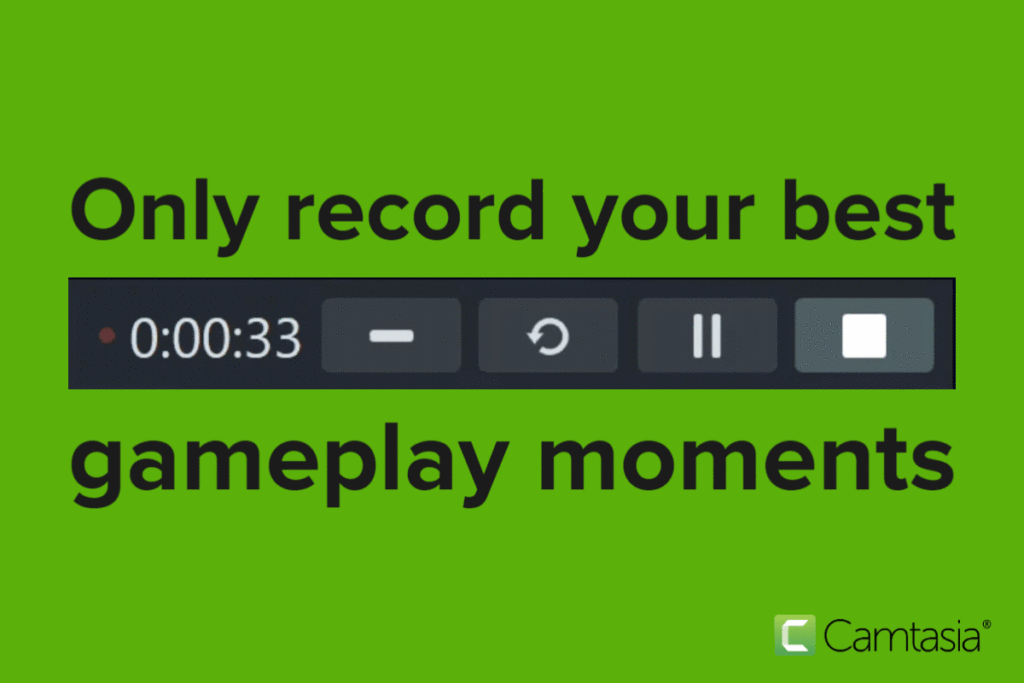
พากย์เสียง
คุณอาจต้องเพิ่มคำบรรยายนอกจอหรือเสียงตัวละครสักครู่ลงในฟุตเทจวิดีโอเกมของคุณ คำแนะนำของเรา? ฝึกฝนบทของคุณ ปรับโทนเสียงของคุณให้ตรงกับองค์ประกอบการเล่นเกม และใช้ Audiate ซึ่งเป็นเครื่องมือบันทึกและแก้ไขเสียงที่ยอดเยี่ยมจาก TechSmith เพื่อปรับแต่งเสียงและกำจัดเสียงรบกวนรอบข้าง
บูรณาการ Facecam
Facecam คือการบันทึกใบหน้าของคุณแบบสดหรือหลายใบหน้า ซึ่งสามารถเพิ่มลงในมุมของวิดีโอออนไลน์ของคุณได้ ช่วยเพิ่มความรู้สึกส่วนตัวให้กับวิดีโอของคุณ โดยหวังว่าจะเพิ่มการเชื่อมโยงของผู้ดูกับเนื้อหา Camtasia และแพลตฟอร์มซอฟต์แวร์การบันทึกจำนวนมากสามารถรวมฟุตเทจ Facecam เข้ากับการบันทึกการเล่นเกมของคุณได้อย่างง่ายดาย โดยปรับปฏิกิริยานอกจอของคุณให้สอดคล้องกับการกระทำบนหน้าจอ
การแก้ไขและการปรับปรุง
การแก้ไขสามารถเปลี่ยนวิดีโอที่ดีให้เป็นวิดีโอที่ยอดเยี่ยมได้ ต่อไปนี้เป็นวิธีง่ายๆ ในการปรับปรุงการบันทึกของคุณ
การเพิ่มภาพซ้อนทับและเอฟเฟกต์
สร้างแบรนด์ให้กับเนื้อหาของคุณ! ใส่โอเวอร์เลย์หรือลายน้ำของโลโก้ของคุณเพื่อเพิ่มสัมผัสที่เป็นมืออาชีพให้กับวิดีโอเกมของคุณ ทำให้ช่องของคุณมีเอกลักษณ์เฉพาะตัว แต่อย่าลืมใช้เอฟเฟกต์เหล่านี้เท่าที่จำเป็นเพื่อหลีกเลี่ยงการรบกวนผู้ชมของคุณ สินทรัพย์ในตัวที่หลากหลายของ Camtasia รวมถึงภาพถ่ายสต็อกและสินทรัพย์แบบกำหนดเองที่มีให้ซื้อ สามารถช่วยให้คุณสร้างการเล่าเรื่องด้วยภาพที่มีประสิทธิภาพเพื่อเสริมฟุตเทจที่บันทึกไว้
การเปลี่ยนผ่าน
การเปลี่ยนผ่านที่สะอาดและตรงเวลาทำให้วิดีโอของคุณไหลจากส่วนหนึ่งไปอีกส่วนหนึ่งได้อย่างราบรื่น ด้วย Camtasia คุณสามารถเลือกทรานซิชั่นต่างๆ เพื่อสร้างความคาดหวัง ลดการเปลี่ยนแปลงของฉาก หรือบ่งบอกถึงการที่เวลาผ่านไปในวิดีโอของคุณ
การออกแบบเสียง
ไม่มีวิดีโอใดจะสมบูรณ์ได้หากไม่มีเสียง รวมเพลง เอฟเฟกต์เสียง และมิกซ์เสียงที่สมดุลเพื่อเข้าถึงอารมณ์ความรู้สึกที่เหมาะสมกับผู้ชมของคุณ ความสามารถในการออกแบบเสียงของ Audiate สามารถช่วยให้คุณสร้างประสบการณ์เสียงที่ปรับปรุงเรื่องราวของวิดีโอของคุณ และไลบรารีเพลงและเอฟเฟกต์เสียงปลอดค่าลิขสิทธิ์ของ Camtasia ทำให้เป็นโซลูชันที่ครอบคลุมสำหรับนักเล่นเกม
SEO สำหรับเนื้อหาวิดีโอเกม
คุณได้บันทึกและแก้ไข ตอนนี้ถึงเวลาที่จะสังเกตเห็นแล้ว หากคุณต้องการให้เนื้อหาของคุณปรากฏทางออนไลน์ ผู้คนจะต้องค้นหาเนื้อหานั้น เพิ่มการมองเห็นเนื้อหาของคุณด้วยกลยุทธ์การปรับแต่งเว็บไซต์ให้ติดอันดับบนเครื่องมือการค้นหา (SEO) ด้านล่าง
การแท็กวิดีโอของคุณ
แพลตฟอร์มวิดีโอทั้งหมดมีฟังก์ชันการจัดหมวดหมู่ ซึ่งส่วนใหญ่เรียกว่า “แท็ก” ลองนึกถึงแท็กที่เกี่ยวข้องกับวิดีโอของคุณ และใช้แท็กเหล่านั้นอย่างชาญฉลาด การใช้แท็กเดียวกันอย่างสม่ำเสมอในวิดีโอที่คุณเผยแพร่จะช่วยเพิ่มการมองเห็นการบันทึกของคุณได้อย่างมากในขณะที่คุณสร้างและอัปโหลดเนื้อหาในช่องทางเฉพาะของคุณต่อไป สำหรับวิดีโอเกม แท็กยอดนิยมบางแท็กอาจเป็น "มาเล่นกันเถอะ" "บทช่วยสอน" หรือ "เกมพีซี"
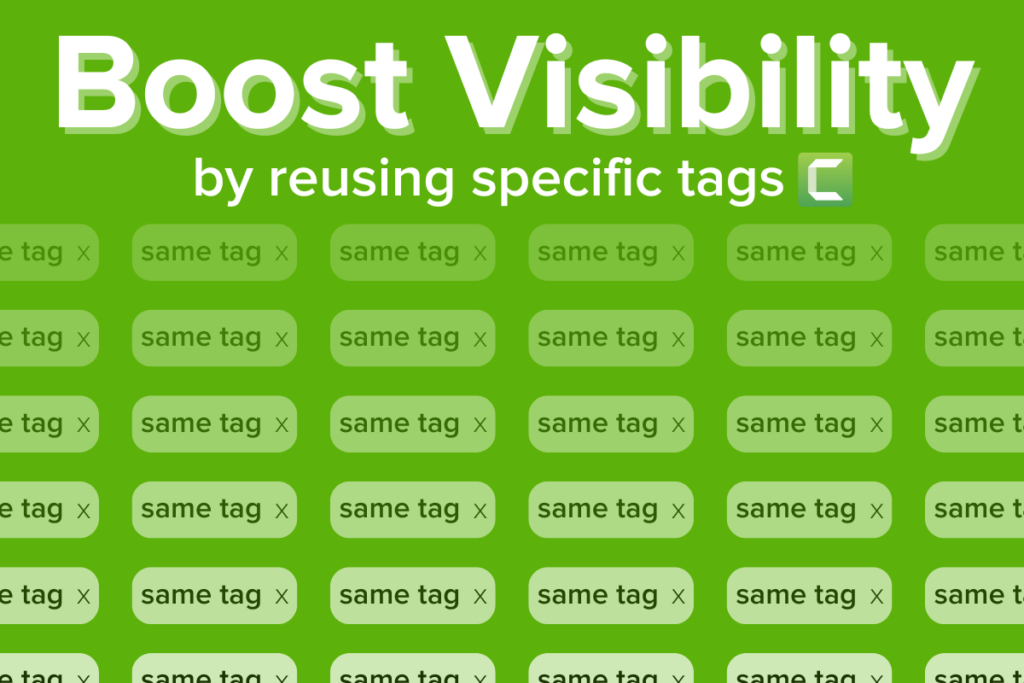
ข้อมูลเมตามีความสำคัญ
ข้อมูลเมตาของวิดีโอคือชุดข้อมูลที่อธิบายเนื้อหา คุณภาพ รูปแบบ และคุณลักษณะอื่นๆ ของวิดีโอ ให้คิดว่ามันเป็น "ใคร อะไร เมื่อไร ที่ไหน และอย่างไร" ของวิดีโอ ข้อมูลเมตาประกอบด้วยคำอธิบายและชื่อวิดีโอของคุณ ซึ่งคุณสามารถเพิ่มประสิทธิภาพด้วยคำหลักที่เกี่ยวข้องและคำกระตุ้นการตัดสินใจที่น่าสนใจเพื่อเพิ่มอันดับและอัตราการคลิกผ่านของคุณ หากต้องการความช่วยเหลือ ให้ใช้การตั้งค่าเมตาดาต้าที่เป็นมิตรกับเครื่องมือค้นหาของ Camtasia
การแบ่งปันและการแจกจ่าย
โลกต้องการเห็นเนื้อหาของคุณ! ต่อไปนี้เป็นเคล็ดลับบางส่วนเกี่ยวกับสถานที่และวิธีโปรโมตผลงานวิดีโอใหม่ของคุณ
กำลังอัปโหลดไปยังแพลตฟอร์ม
ปัจจุบันหลายแพลตฟอร์ม เช่น YouTube, Twitch และ Facebook Gaming ให้ความสำคัญกับชุมชนเกม เมื่อคุณอัปโหลดวิดีโอ ใช้แฮชแท็ก เข้าร่วมชุมชนที่เกี่ยวข้องสำหรับกลุ่มเฉพาะของคุณ และมีส่วนร่วมกับผู้ชมของคุณเพื่อส่งเสริมการติดตามที่ภักดี ยิ่งไปกว่านั้น Camtasia ยังมีฟังก์ชันการแชร์โดยตรงที่ทำให้การอัปโหลดไปยังแพลตฟอร์มเช่น YouTube โดยตรงจากซอฟต์แวร์ทำได้ง่ายขึ้น
สื่อสังคม
อย่าเพิ่งอัปโหลดวิดีโอของคุณและคาดหวังว่าวิดีโอจะแพร่ระบาด ใช้โซเชียลมีเดียเพื่อมีส่วนร่วมกับผู้ชมของคุณ สร้างชุมชน และโปรโมตเนื้อหาของคุณอย่างมีกลยุทธ์ แชร์คลิปวิดีโอบน TikTok และ Instagram สร้าง YouTube Shorts เพื่อโปรโมตเนื้อหาของคุณต่อผู้ชมกลุ่มใหม่ และสร้างกระแสให้วิดีโอถัดไปของคุณบน Twitter (X)
ถ่ายทอดสด
การสตรีมการเล่นเกมของคุณแบบสดอาจเป็นวิธีที่น่าตื่นเต้นในการโต้ตอบกับผู้ชมของคุณแบบเรียลไทม์ เครื่องมืออย่าง OBS Studio และฟีเจอร์การออกอากาศในตัวของ Twitch ทำให้การถ่ายทอดสดและแชร์การผจญภัยในเกมของคุณเป็นเรื่องง่ายในขณะที่เกิดขึ้น แต่อย่าลืมบันทึก! ด้วยความมหัศจรรย์ของการตัดต่อเพียงเล็กน้อย คุณสามารถเปลี่ยนเนื้อหาสตรีมสดที่ยอดเยี่ยมให้กลายเป็นวิดีโอใหม่ได้
คำถามที่พบบ่อย
การอัดวิดีโอเกมเกี่ยวข้องกับความซับซ้อนหลายอย่างที่อาจทำให้คุณเวียนหัวได้ ต่อไปนี้เป็นคำถามและคำตอบที่พบบ่อยบางส่วนจากทีมผู้เชี่ยวชาญของเรา
ฉันจะบันทึกการเล่นเกมบนพีซีพร้อมเสียงได้อย่างไร
ใช้ซอฟต์แวร์เช่น Camtasia ตั้งค่าพื้นที่บันทึกที่ต้องการเพื่อจับภาพหน้าต่างเกมของคุณ ตรวจสอบให้แน่ใจว่าอินพุตเสียงได้รับการกำหนดค่าให้บันทึกจากอุปกรณ์ที่ถูกต้อง (เช่น ชุดหูฟังหรือลำโพงเดสก์ท็อป) และไมโครโฟน หากจำเป็น ทดสอบระดับเสียงและเริ่มบันทึกการเล่นเกมของคุณ อินเทอร์เฟซที่ใช้งานง่ายของ Camtasia และการปรับเปลี่ยนแบบเรียลไทม์ทำให้กระบวนการบันทึกตรงไปตรงมา
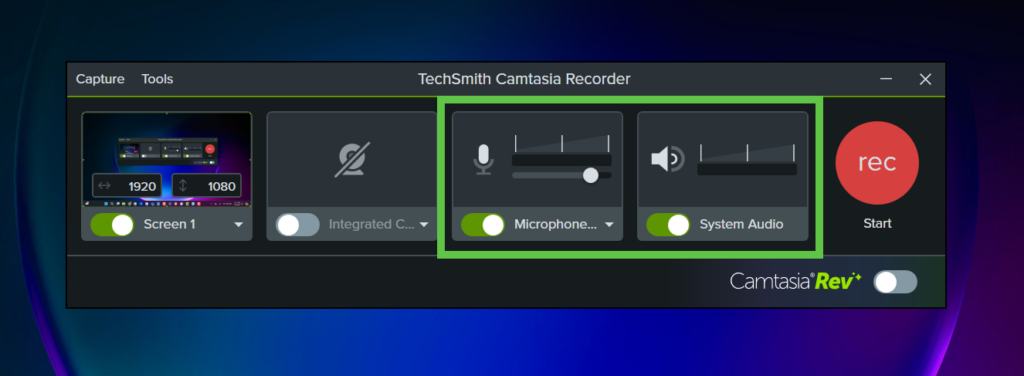
ฉันสามารถบันทึกการเล่นเกมคุณภาพสูงบนพีซีของฉันได้หรือไม่?
อย่างแน่นอน! ด้วยฮาร์ดแวร์คุณภาพสูง เช่น โซลิดสเตตไดรฟ์ (SSD) การ์ดกราฟิกที่แข็งแกร่ง (GPU) เราขอแนะนำการ์ดกราฟิก AMD Radeon, Intel และ NVIDIA GeForce และ RAM ที่เพียงพอ คุณจึงสามารถบันทึกเกมพีซีด้วยคุณภาพที่โดดเด่น . เมื่อรวมฮาร์ดแวร์นี้เข้ากับซอฟต์แวร์อย่าง Camtasia แล้วคุณจะสามารถบันทึกช่วงเวลาการเล่นเกมของคุณด้วยรายละเอียดที่น่าประทับใจ
ฉันสามารถบันทึกการเล่นเกมคุณภาพสูงบน Mac ของฉันได้หรือไม่
ได้ คุณสามารถบันทึกการเล่นเกมคุณภาพสูงบน Mac ของคุณได้โดยใช้ตัวเลือกซอฟต์แวร์ต่างๆ เครื่องมือบันทึก เช่น QuickTime Player ที่ติดตั้งไว้ล่วงหน้าบน macOS ช่วยให้สามารถบันทึกหน้าจอได้ทันที รวมถึงเสียงด้วย สำหรับตัวเลือกขั้นสูงเพิ่มเติม แอปพลิเคชันต่างๆ เช่น OBS Studio และ ScreenFlow เสนอการตั้งค่าที่สามารถปรับแต่งเพื่อการบันทึกคุณภาพสูงขึ้น รวมถึงการปรับ FPS และความละเอียด เพื่อให้ได้ผลลัพธ์ที่ดีที่สุด ตรวจสอบให้แน่ใจว่า Mac ของคุณได้รับการอัพเดตเป็นระบบปฏิบัติการเวอร์ชันล่าสุด และพิจารณาอัพเกรดฮาร์ดแวร์ของคุณ เช่น RAM และ SSD เพื่อประสิทธิภาพสูงสุดระหว่างเซสชั่นการบันทึกเกม
เกมเมอร์ใช้แอปอะไรในการบันทึก?
มีแอพมากมายให้นักเล่นเกมบันทึกการเล่นเกมของพวกเขา ตัวเลือกยอดนิยม ได้แก่ Camtasia, OBS Studio, Bandicam และ ShadowPlay ซึ่งทั้งหมดนี้นำเสนอคุณสมบัติเฉพาะตัวที่ปรับให้เหมาะกับความต้องการในการบันทึกและการสตรีมสดของนักเล่นเกม แพลตฟอร์มเหล่านี้ช่วยให้คุณสามารถจับภาพวิดีโอในรูปแบบ MP4 และ AVI
หวังว่าคู่มือนี้จะช่วยให้คุณมีความรู้เพื่อให้คุณรู้สึกสบายใจและมั่นใจพอที่จะเริ่มบันทึก แก้ไข และแชร์การเล่นเกม เพิ่มประสิทธิภาพชุดเครื่องมือบันทึกของคุณเพื่อการเล่นเกมที่ประสบความสำเร็จสูงสุด และจำไว้ว่าซอฟต์แวร์บันทึกเกมที่ยอดเยี่ยม (เช่น Camtasia!) จะทำให้คุณได้เปรียบอย่างจริงจัง ลองใช้งานเพื่อดูว่าการยกระดับการสร้างสรรค์เนื้อหาและประสบการณ์การเล่นเกมของคุณมีประสิทธิภาพและสนุกสนานเพียงใด!
Camtasia ทำให้การบันทึกวิดีโอเกมเป็นเรื่องง่าย!
ดาวน์โหลด Camtasia เพื่อบันทึก แก้ไข และอัปโหลดวิดีโอเกมของคุณได้อย่างราบรื่น เริ่มต้นด้วยเวอร์ชันฟรีของเราเพื่อดูว่าเหมาะกับคุณหรือไม่
ดาวน์โหลด Camtasia ทดลองใช้ฟรี